

1. |  | |||||
2. | > の順にクリックして、
GPS_device.pkg をロードします。 | |||||
3. | Creo Elements/Direct Annotation を開始するには、 > の順にクリックします。「モジュール」ダイアログボックスが開きます。「アプリケーション」の「ライセンス不要」セクションで、「Annotation」をクリックします。 | |||||
4. | 「図面」を作成します。リボンの「Annotation」タブをクリックし、「設定」グループで  「新規図面」をクリックします。「図面作成」ダイアログボックスが開きます。 「新規図面」をクリックします。「図面作成」ダイアログボックスが開きます。 | |||||
5. | 図面のオーナを選択するには、次の図に示すように、「図面作成」ダイアログボックスで「オーナ」をクリックし、top_level_assy を消去してから、構造一覧で bottom_case をダブルクリックします。

 | |||||
| ||||||
6. | 次の図に示すように、「上方向」を定義します。 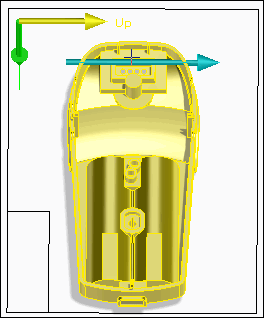 | |||||
7. | 次の図に示すように、ビューポートにビューを配置します。  | |||||
8. | 図面一覧で bottom_case を右クリックし、「すべてのビューを更新」を選択して、図面を更新します。 | |||||
| ||||||
9. | 正面ビューを選択し、コマンドミニツールバー (CMT) の | |||||
10. | ビデオに示したように、正面ビューで領域を選択します。該当領域が見やすいように拡大表示し、選択した後は縮小表示します。 | |||||
11. | マウスの中央ボタンをクリックしてから、ビューポート内に詳細図を配置します。 | |||||
12. | 詳細図を選択し、CMT の | |||||
13. | 詳細図を選択し、CMT の | |||||
1. |  | |||
2. |  | ビデオに示したように、詳細図で領域を選択するか、円弧や円を選択して、「半径」寸法を作成します。 | ||
3. |  | 「シングル」寸法を作成するには、次の図に示すように、寸法を記入する頂点を順に選択し、寸法をドラッグして、ビューの付近に配置します。 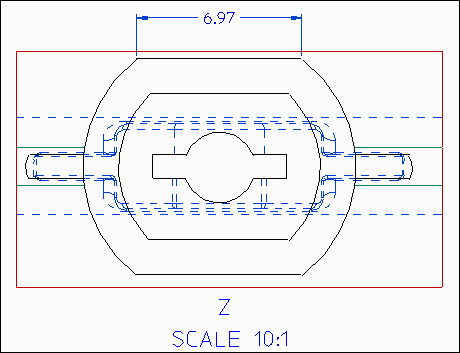 | ||
| ||||
4. | Creo Elements/Direct Modeling に戻るには、「アプリケーション」をクリックし、「ベース」グループで「Modeling」をクリックします。 | |||
